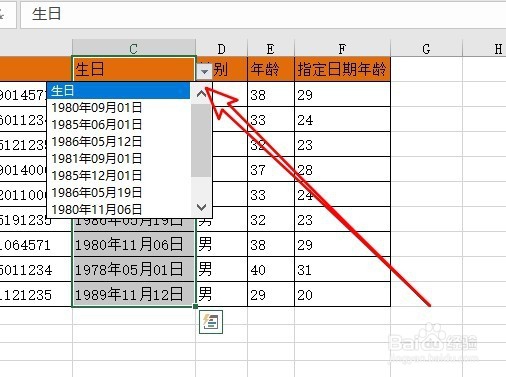1、在电脑上用excel2016打开要编辑的数据,点击excel2016菜单栏上的“数据”菜单项。
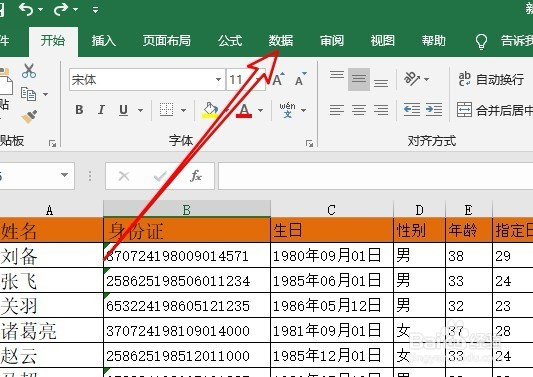
2、接下来在打开的数据工具栏,点击工具栏上的“数据验证”的按钮。
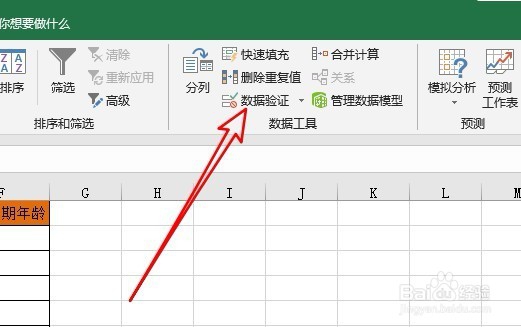
3、接下来在弹出的下拉菜单中,我们点击“数据验证”的菜单项。
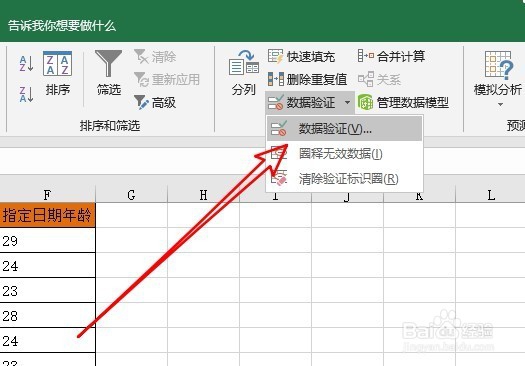
4、接下来在打开的数据验证的窗口中,我们点吉“允许”下拉菜单,在弹出菜单中选择“序列”菜单项。
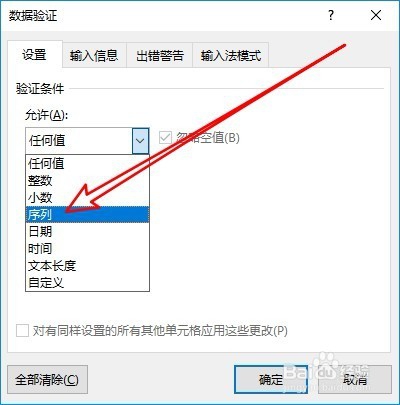
5、接下来点击来源右侧的选择按钮,鼠标选中要编辑的数据列。

6、这样我们就可以看到刚刚设置的列已添加好下拉菜单按钮了,点击后就会弹出下拉菜单。
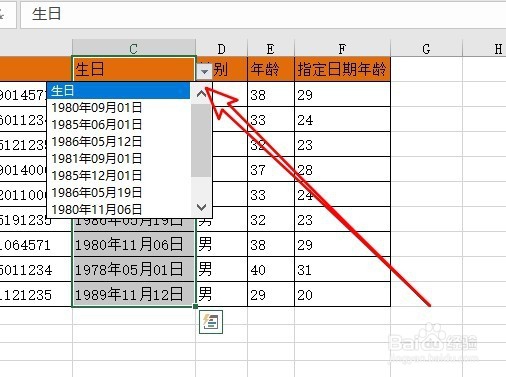
1、在电脑上用excel2016打开要编辑的数据,点击excel2016菜单栏上的“数据”菜单项。
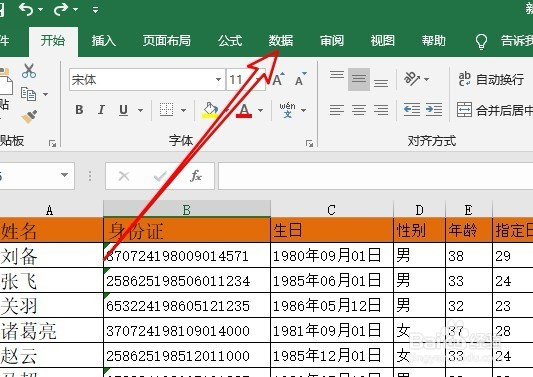
2、接下来在打开的数据工具栏,点击工具栏上的“数据验证”的按钮。
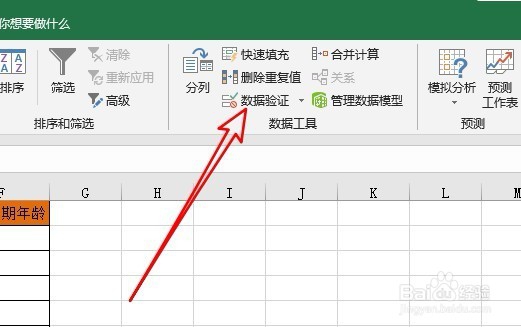
3、接下来在弹出的下拉菜单中,我们点击“数据验证”的菜单项。
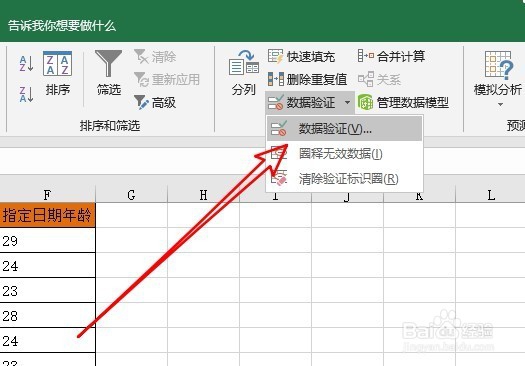
4、接下来在打开的数据验证的窗口中,我们点吉“允许”下拉菜单,在弹出菜单中选择“序列”菜单项。
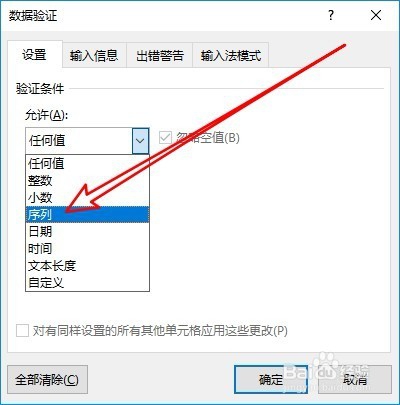
5、接下来点击来源右侧的选择按钮,鼠标选中要编辑的数据列。

6、这样我们就可以看到刚刚设置的列已添加好下拉菜单按钮了,点击后就会弹出下拉菜单。